颜色不均匀或有条纹
 颜色不均匀
颜色不均匀


 颜色有条纹
颜色有条纹
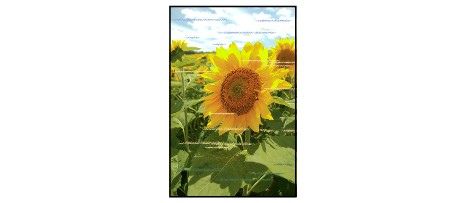
-
检查1 是否已确认纸张和打印质量设置?
-
检查2 打印喷嘴检查图案,并执行打印头清洗等必要的维护操作。
打印喷嘴检查图案以确定打印头喷嘴是否正确地喷出墨水。
有关喷嘴检查图案打印、打印头清洗和打印头深度清洗,请参阅打印变得暗淡或颜色不正确时。
-
如果喷嘴检查图案打印不正确:
检查某个颜色的墨水盒是否未用完。
如果墨水充足但无法正确打印喷嘴检查图案,请执行打印头清洗并尝试再次打印喷嘴检查图案。
-
如果执行两次打印头清洗后问题仍未解决:
执行打印头深度清洗。
如果执行打印头深度清洗后问题仍未解决,请关闭本机并在24小时后再次执行打印头深度清洗。
-
如果执行两次打印头深度清洗后问题仍未解决:
如果打印头深度清洗无法解决问题,打印头可能已损坏。 请与服务中心联系。
-
-
检查3 执行打印头对齐。
 注释
注释-
如果执行打印头对齐后问题仍未解决,请参阅从计算机对齐打印头位置手动执行打印头对齐。
-


